Observação: Este artigo já cumpriu o seu papel, por isso o retiraremos em breve. Para evitar problemas de "Página não encontrada", removemos links que já sabemos que podem causar esse problema. Se você criou links para esta página, remova-os e juntos manteremos a Web conectada.
Você pode armazenar e inserir rapidamente texto, elementos gráficos e outros itens usados com frequência. O Word insere os itens armazenados automaticamente no seu documento ao digitar os primeiros caracteres ou ao escolher uma entrada em um menu. O Word traz várias entradas internas de AutoTexto, e você também pode criar suas próprias entradas.
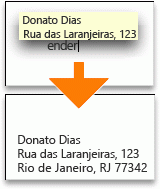
Siga um destes procedimentos:
Criar uma entrada de AutoTexto
-
Selecione o texto ou gráfico que você deseja armazenar como uma entrada de AutoTexto.
Para armazenar formatação de parágrafos com a entrada, inclua a marca de parágrafo

Dica: Para ver as marcas de parágrafo, na barra de ferramentas padrão , clique em Mostrar

-
No menu Inserir, aponte para AutoTexto e, em seguida, clique em Novo.
-
Na caixa de diálogo Criar Novo AutoTexto, insira um nome para a entrada de AutoTexto.
O Word armazena a entrada de AutoTexto para ser usada mais tarde.
Dica: Se você planeja inserir a entrada automaticamente, certifique-se de que o nome contém pelo menos quatro caracteres porque o Word somente insere uma entrada após digitar quatro caracteres.
-
Clique em OK.
Observação: O Word armazena o AutoTexto no modelo Normal, o que o torna disponível em todos os documentos. Se você deseja limitar as entradas de AutoTexto para documentos específicos, no menu Inserir, aponte para AutoTexto, clique em AutoTexto e selecione um modelo diferente no menu pop-up Examinar ao criar a entrada de AutoTexto.
Inserir uma entrada de AutoTexto a partir de um menu
Você pode usar o AutoTexto para inserir texto ou elementos gráficos em um documento.
-
Clique no documento onde você deseja inserir a entrada de AutoTexto.
-
No menu Inserir, aponte para AutoTexto e, em seguida, clique no nome da entrada de AutoTexto desejada.
Dica: As entradas de AutoTexto que você adicionar aparecem no submenu de modelos do seu documento, como Normal. A maneira mais rápida de inserir uma entrada de AutoTexto é digitar os quatro primeiros caracteres da entrada e, em seguida, quando você vir a Dica Rápida, pressione ENTER.
Editar uma entrada de AutoTexto
-
Insira a entrada de AutoTexto no seu documento.
-
Faça as alterações desejadas.
-
No seu documento, selecione a entrada de AutoTexto revisada.
Para armazenar formatação de parágrafos com a entrada, inclua a marca de parágrafo

Dica: Para ver as marcas de parágrafo, na barra de ferramentas padrão , clique em Mostrar

-
No menu Inserir, aponte para AutoTexto e, em seguida, clique em Novo.
-
Digite o nome original da entrada de AutoTexto e, em seguida, clique em OK.
-
Quando perguntarem se você deseja redefinir a entrada de AutoTexto, clique em Sim.
Observações:
-
O Word usará a entrada revisada na próxima vez que você inserir a entrada de AutoTexto.
-
Não é possível desfazer a edição ou a exclusão de uma entrada de AutoTexto.
-
Excluir uma entrada de AutoTexto
-
No menu Inserir, aponte para AutoTexto e, em seguida, clique em AutoTexto.
-
Na lista Inserir entradas de AutoTexto aqui, clique no nome da entrada de AutoTexto que você deseja excluir.
-
Clique em Excluir.
Observação: Não é possível desfazer a edição ou a exclusão de uma entrada de AutoTexto.
Excluir várias entradas de AutoTexto
-
No menu Exibição, clique em Rascunho, Layout da Web, Estrutura de Tópicos ou Layout de Impressão.
-
No menu Ferramentas, clique em Modelos e Suplementos.
-
Clique em Organizador e, em seguida, clique na guia AutoTexto
-
Na caixa em à esquerda, mantenha pressionada a tecla

Observação: Não é possível desfazer a edição ou a exclusão de uma entrada de AutoTexto.










